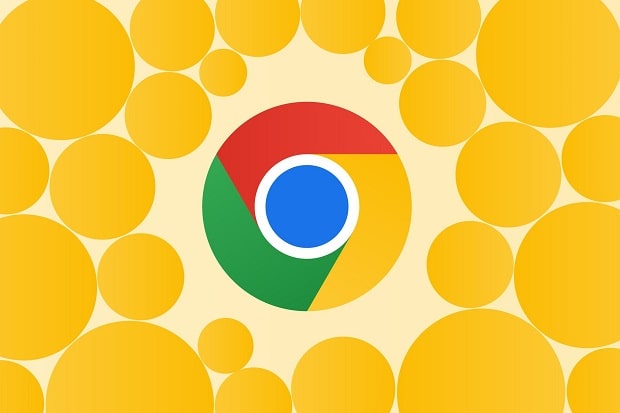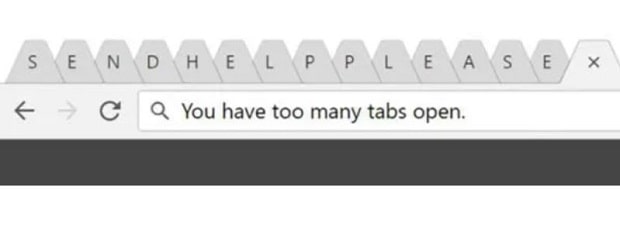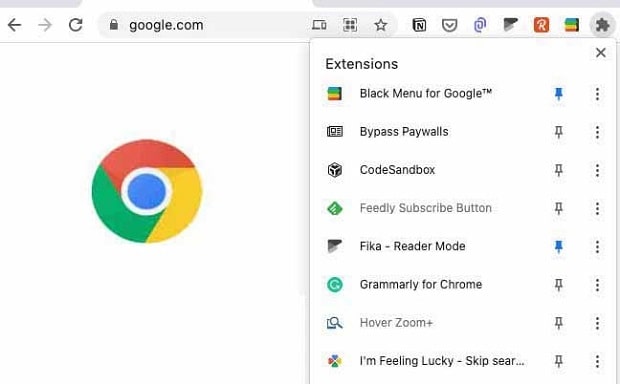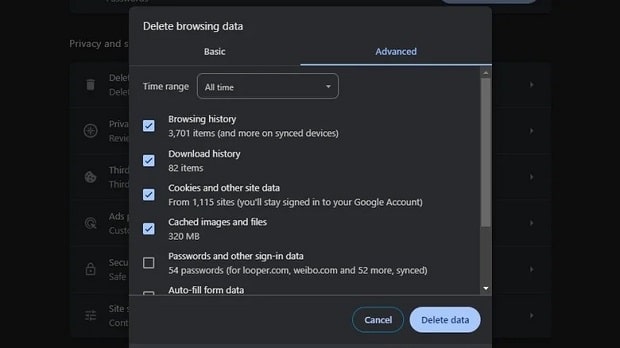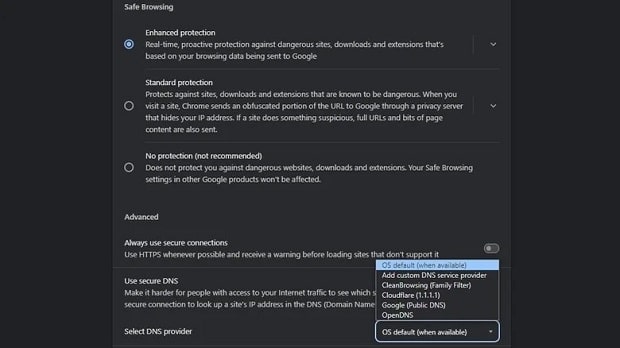دلایل مختلفی برای کند شدن مرورگر گوگل کروم وجود دارد. در اینجا سعی داریم با معرفی این دلایل، راهکارهای افزایش سرعت این مرورگر را بررسی کنیم.
گوگل کروم پرطرفدارترین مرورگر حال حاضر در دنیاست که توسط دو سوم از مردم کل کره زمین مورد استفاده قرار میگیرد. بسیاری از ما تقریبا تمام کاربری روزمره خود را با استفاده از گوگل کروم انجام میدهیم و حتی کارهایی که اپلیکیشنهایی اختصاصی برای انجامشان وجود دارد را نیز به این مرورگر میسپاریم. در این شرایط طبیعی است که گوگل کروم در گذر زمان کند شده و سرعت آن کاهش پیدا کند.
کند شدن مرورگر Google Chrome مسالهای طبیعی است که میتواند دلایل مختلفی از جمله باز کردن تعداد زیاد تبها، استفاده از تعداد بیش از حد زیاد افزونهها، بدافزارها یا تجمیع فایلهای موقتی اینترنت داشته باشد. اگر شما هم حس میکنید مرورگر گوگل کروم در کامپیوترتان کندتر از قبل شده، در ادامه با گجت نیوز همراه باشید تا به بررسی دلایل این مساله و راهکارهای افزایش سرعت این مرورگر بپردازیم.
دلایل اصلی کند شدن گوگل کروم و راهکارهای افزایش سرعت این مرورگر
پیش از این که بتوان سرعت مرورگر Google Chrome را افزایش داد باید دلایل افت عملکرد آن را شناخت. دلایل این کاهش سرعت میتواند به خود مرورگر مرتبط بوده یا دلایلی دیگر داشته باشد.
از جمله دلایل خارجی افت عملکرد گوگل کروم میتوان به بدافزارها و سرعت پایین اینترنت اشاره کرد. پیش از این که هر راهکاری را برای افزایش سرعت این مرورگر امتحان کنید، مطمئن شوید دسترسی و سرعت اینترنت در محل شما مناسب است. برای این کار میتوانید از ابزارهای مختلف پایش سرعت اینترنت استفاده کنید.
از سوی دیگر همچنین لازم است که با استفاده از یک آنتی ویروس مطمئن سیستم خود را بهطور کامل اسکن کنید تا از عدم حضور بدافزارها روی سیستمتان مطمئن شوید.
اگر هیچیک از دو راهکار بالا مشکل سرعت پایین مرورگر گوگل کروم شما را حل نکرد، احتمالا مشکل شما یکی از موارد زیر است:
تعداد بیش از حد تبهای باز
بسیاری از ما عادت داریم تب هر وبسایتی که به آن علاقه داریم را باز نگه میداریم. با این حال این مساله یکی از مهمترین دلایل کند شدن مرورگر کروم است.
همیشه سعی کنید تبهایی که کمتر از آنها استفاده میکنید را ببندید. از سوی دیگر اگر تنها تبهای ضروری شما باز است و همچنان با مشکل کمبود سرعت مواجه هستید، کرسر ماوس خود را روی هریک از تبها ببرید تا میزان مصرف حافظه آنها را مشاهده نمایید. برای افزایش سرعت میتوانید پرمصرفترین تب باز را ببندید تا نتیجه کار را فورا مشاهده کنید.
در عین حال اگر قصد دارید تبهای بیشتری روی کامپیوتر خود باز کنید سه راه اصلی پیش رویتان قرار دارد. راه نخست آن است که از طریق منوی اصلی (منوی سه نقطه) وارد بخش تنظیمات و سپس عملکرد (Performance) شده و حالت Memory Saver را فعال کنید.
همچنین راهکارهای دوم و سوم شما نیز ارتقای رم دستگاه و خرید یک سیستم جدید خواهند بود.
مشکل در افزونهها
برخی افزونههای مرورگر کروم فوقالعاده کاربردی و مفیدند. با این وجود گاهی اوقات تعامل آنها با وبسایتهای مختلف باعث افت سرعت مرورگر خواهد شد.
یکی از روشهایی که میتوانید از طریق آن میزان مصرف حافظه افزونهها را بررسی کنید، بخش Task Manager مرورگر کروم است که از منوی اصلی و گزینه More Tools قابل دسترسی است. در این بخش میتوانید بهطور دقیق مشاهده کنید که هر تب یا افزونه چه حجمی از حافظه و پردازنده شما را به خود اشغال کرده است. اگر مصرف حافظه یا CPU برای یک افزونه بیش از حد است، میتوانید با کلیک کردن گزینه End Task آن را ببندید و بخش مهمی از حافظه دستگاهتان را خالی کنید.
از طرف دیگر، منوی Extensions گوگل کروم که به شکل یک پازل است میتواند کنترل کامل تمامی افزونههای نصبشده روی سیستم را در اختیارتان قرار دهد. در این بخش میتوانید با کلیک کردن کلید سه نقطه در کنار هریک از افزونهها آنها را غیرفعال یا حذف کنید.
در موارد حادتر نیز تعامل یک افزونه صرفا با تعدادی از وبسایتهای خاص باعث کندی بیش از حد مرورگر گوگل کروم خواهد شد. اگر چنین اتفاقی رخ داده باشد میتوانید با غیرفعال کردن افزونه در این وبسایت، سرعت مرورگر خود را افزایش دهید.
همچنین مراجعه به صفحه Help مرورگر گوگل کروم از زیرمنوی Help نیز میتواند در خصوص ناسازگاریها و ایرادات برخی افزونهها اطلاعاتی را در اختیار شما قرار دهد.
گوگل کروم را آپدیت کنید
دیگر دلیل مهم کندی مرورگر گوگل کروم بهروز نبودن آن است. هر آپدیت جدید کروم بهجز برطرف کردن ایرادات امنیتی یا افزودن قابلیتهای جدید با رفع باگها میتواند سرعت را نیز ارتقا دهد. بنابراین توصیه میکنیم بروزرسانی مرورگر را هرگز فراموش نکنید.
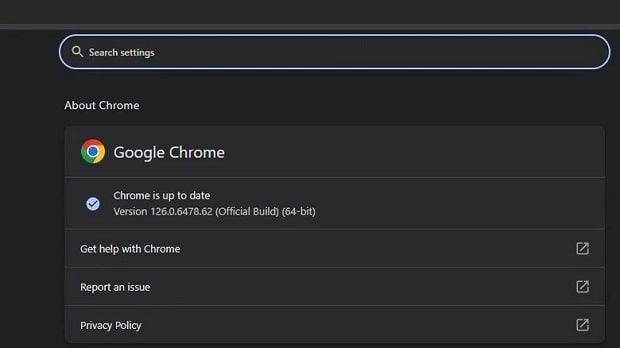
البته گوگل کروم معمولا بهصورت خودکار آپدیت میشود. با این وجود اگر به هر دلیلی از جدیدترین نسخه این مرورگر بیبهره هستید، با مراجعه به منوی سه نقطه، وارد قسمت Help شده و گزینه About Google Chrome را انتخاب کنید تا مرورگر بهطور خودکار دنبال جدیدترین نسخه منتشر شده بگردد و آن را دانلود و نصب کند.
دقت کنید که معمولا برای نصب آپدیت جدید گوگل کروم نیازمند بستن و باز کردن مجدد آن خواهید بود.
فایلهای موقتی گوگل کروم
یکی دیگر از دلایل مهم کند شدن مرورگر گوگل کروم نیز جمع شدن فایلهای موقتی، تاریخچه گشت و گذار و دادههای کش روی کامپیوتر است.
برای پاک کردن این اطلاعات موقتی وارد منوی سه نقطه شده و گزینه پاک کردن دادههای گشت و گذار در اینترنت (Delete Browsing Data) را انتخاب کنید. در این بخش وارد تب Advanced شوید تا جزئیات مربوط با دادههای ذخیرهشده روی کامپیوترتان را مشاهده نمایید. کوکیها و اطلاعات سایتها (Cookies and other site data) در کنار فایلها و تصاویر کششده بیشترین تاثیر را روی عملکرد مرورگر گوگل کروم دارند. بنابراین مطمئن شوید که این دو بخش را حتما پاک کردهاید!
راهکار دیگر ارتقای سرعت گوگل کروم در این شرایط نیز ریست کردن این مرورگر است. با انجام این کار، تنظیمات و میانبرهای مرورگر به شرایط اولیه بازگشته، افزونهها غیرفعال شده و کوکیها و دیگر دادههای موقتی نیز بهطور کامل پاک خواهند شد. ریست کردن مرورگر البته بوکمارکها، تاریخچه گشت و گذار و پسوردهای ذخیرهشده را پاک نخواهد کرد. بنابراین پس از ریست شدن مرورگر میتوانید مجددا از همه آنها استفاده کنید.
برای ریست کردن مرورگر کلید سه نقطه را فشار داده و از نوار سمت چپ گزینه Reset Settings را انتخاب کنید. سپس در صفحه ظاهر شده گزینه «Restore settings to their original defaults» را کلیک کنید.
سایر تنظیمات مرورگر گوگل کروم
گوگل توصیه میکنید که برای دسترسی به حداکثر سرعت در مرورگر کروم همیشه حداکثر تنظیمات «کاوش امن» این مرورگ را فعال کنید تا وبسایتها، دادههای دانلود شده و افزونهها نتوانند به تجربه گشت و گذار شما در اینترنت آسیبی وارد کنند.
برای فعال کردن این تنظیمات لازم است در منوی سه نقطه وارد بخش تنظیمات شده و گزینه Privacy and security را انتخاب کنید. در این قسمت لازم است که وارد بخش Security شده و گزینه Enhanced Protection را آغاز نمایید تا از کامپیوتر و اطلاعات آن در برابر وبسایتهای خطرناک و بدافزارها محافظت کنید.
همچنین تنظیمات DNS نیز یکی دیگر از عواملی است که میتواند باعث افزایش چشمگیر سرعت مرورگر گوگل کروم شود. فعال کردن تنظیمات بهینه و امن DNS یکی از تغییراتی است که بهراحتی در مرورگر گوگل کروم امکانپذیر است. گوگل توصیه میکند که از بخش Security بهترین تنظیمات DNS را برای مرورگر خود انتخاب کنید. با این وجود اگر DNS را در ابعاد سیستمی تغییر دادهاید، ممکن است نیازی به انجام این کار نباشد!
در این بین توجه کنید که وی پی انها هم میتوانند از جمله دلایل کند شدن مرورگر گوگل کروم باشند. بنابراین اگر افزونه مرتبط با یک VPN را روی گوگل کروم نصب کردهاید، سعی کنید آن را غیرفعال کنید و تاثیر آن در عملکرد مرورگر را بررسی نمایید.
 گجت نیوز آخرین اخبار تکنولوژی، علم و خودرو
گجت نیوز آخرین اخبار تکنولوژی، علم و خودرو